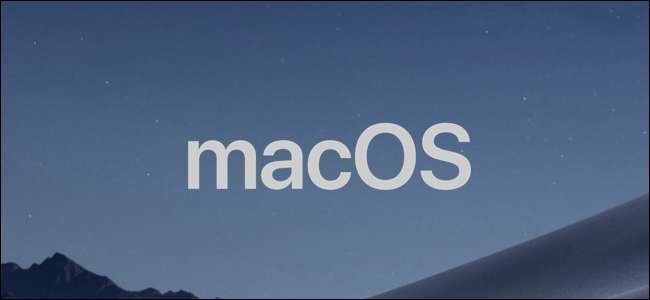
新しいMacをお持ちの場合は、デスクトップのアイコンやドキュメントの多くの下に「容量不足」という言葉が表示されていることに気付いたかもしれません。心配しないでください。コンピュータのハードドライブは実際には容量不足ではありません。iCloudドライブは容量不足です。
iCloudドライブとは何ですか?
iCloudはAppleのクラウドストレージサービスであり、写真、連絡先、およびほぼすべてをAppleのエコシステム内で同期し続けます。 iCloudドライブと「最適化されたストレージ」はiCloudラインナップに比較的新しく追加されたもので、ファイルの一部をiCloudに保存し、Macのハードドライブのスペースを節約できます。
関連: MacでiCloud最適化ストレージを使用(または無効化)する方法
問題は次のとおりです。そのストレージスペースは、残りのiCloudやiPhoneやiPadなどの他のAppleデバイスと共有されており、無料プランではわずか5GBしか利用できません。写真がたくさんある場合は、iCloudドライブがすでにいっぱいになっている可能性があります。アイコンに「容量不足」のメッセージが表示されている場合は、以下に示すような通知が数時間ごとに送信されていることにも気付いたと思います。
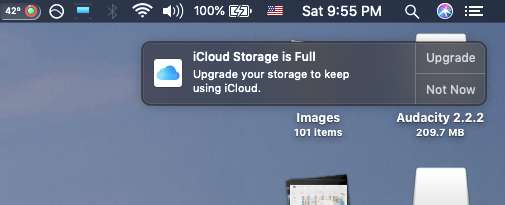
これらは同じ問題が原因で発生し、問題が修正されると解消されます。
月額わずか1ドルで50GBのiCloudスペースにアップグレードでき、月額9.99ドルでそれを2TBまで増やすことができます。しかし、ニッケルを塗ったり薄暗くしたりしたくない場合は、iCloudDriveを完全に取り除くことができます。
iCloudドライブを取り除く
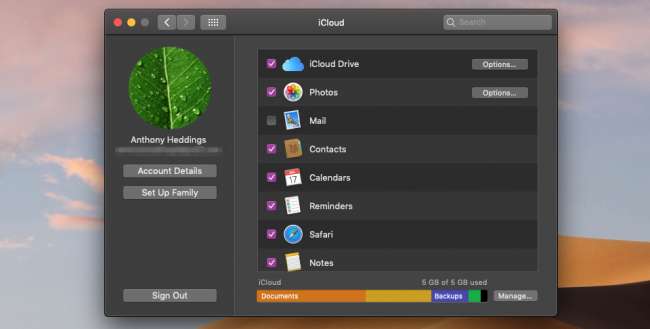
システム環境設定のiCloud設定でiCloudドライブを無効にできます。 「iCloudドライブ」の横にあるチェックボックスをクリックするだけだと思うかもしれませんが、かなり大きな問題があります。デフォルトでは、AppleはiCloudに保存されている多くのファイルをMacから削除し、それらを再びオンにした場合にのみ利用可能になります。あなたはしたいつもりです 必ず「コピーを保持」をクリックしてください [Macから削除]ボタンをクリックするだけではありません。
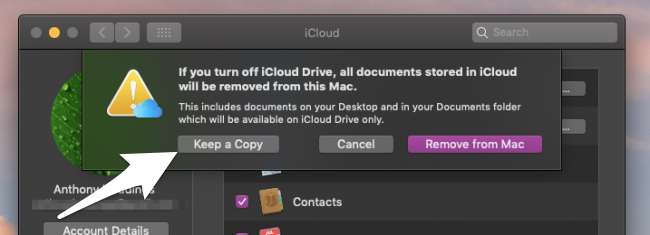
この次のウィンドウでは、残りのファイルをiCloudにアップロードしようとしますが、時間がかかる可能性があるため、[更新を停止してオフにする]をクリックすることをお勧めします。
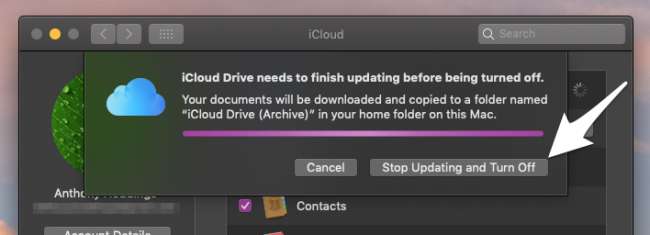
これにより、最終的にiCloudドライブがオフになりますが、すべてのデスクトップアイコンとドキュメントがホームディレクトリの新しいフォルダに移動します。したがって、それらが失われているのを見ても心配しないでください。手動で戻す必要があります。
まだスペースが足りない場合はどうなりますか?
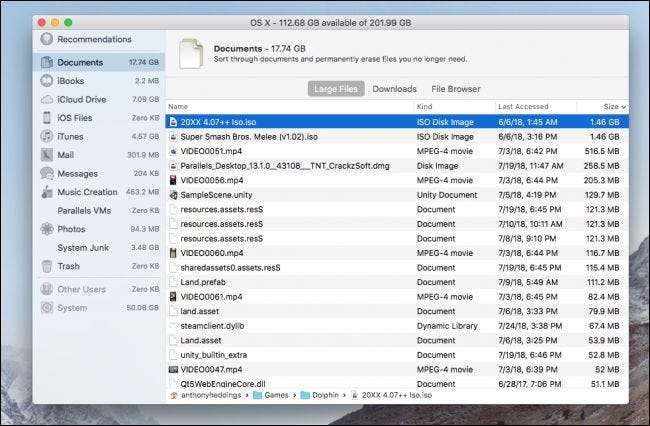
iCloudドライブを無効にするか、より適切なサイズにアップグレードすると、「容量不足」の通知が消え始めます。ただし、ハードドライブがいっぱいになると、「ディスク容量がいっぱいです」という別の通知が表示されます。物理ドライブの容量が不足している場合は、それ以外のことはできません。 大きなファイルのいくつかをクリーンアップします それらを外付けドライブに移動する必要はありません。







